怎么永久关闭win10自动更新
分类:win10教程 发布时间:2020-08-15 08:32:00
在win10系统当中系统更新是非常多的,但是很多用户不想让他更新怎么办呢,一起来跟小编看看怎么用就关闭win10的自动更新吧。
1、首先我们鼠标右键此电脑图标,点击管理按钮。
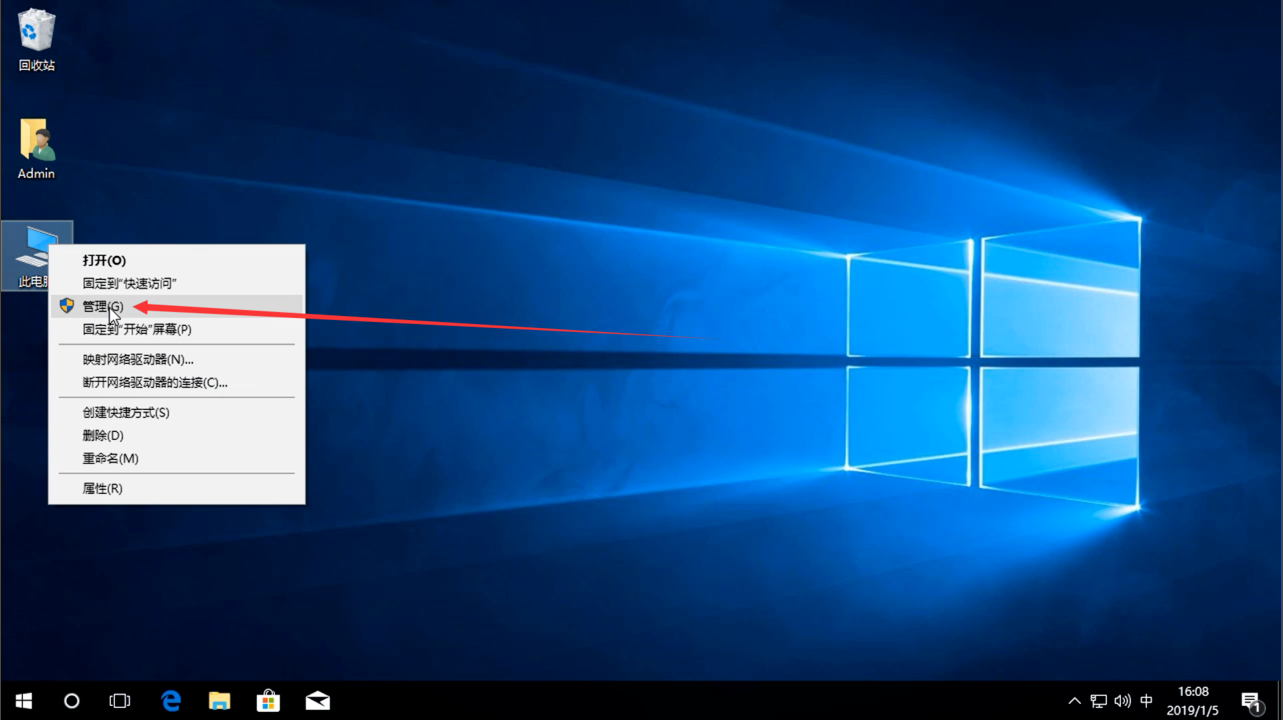
2、进入到计算机管理页面,点击服务和应用程序按钮,点击服务选项。
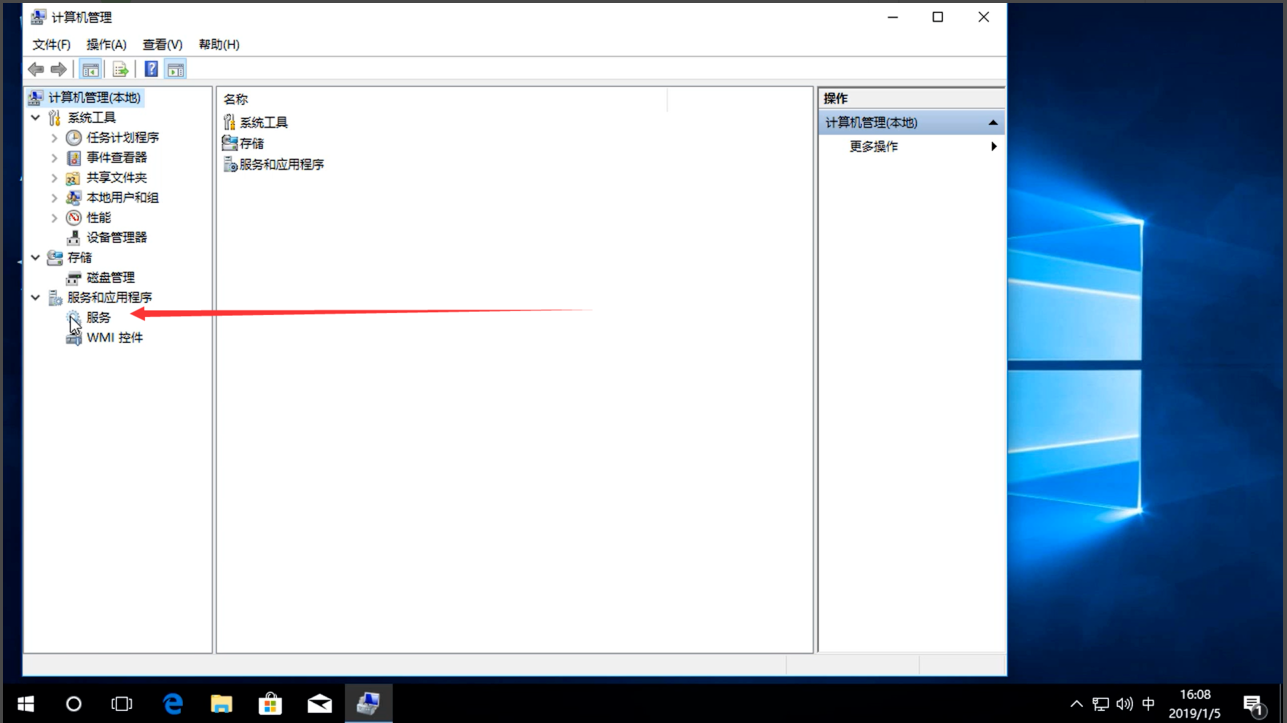
3、我们下拉列表,找到windowsupdate按钮,鼠标右键点击,选择属性按钮。
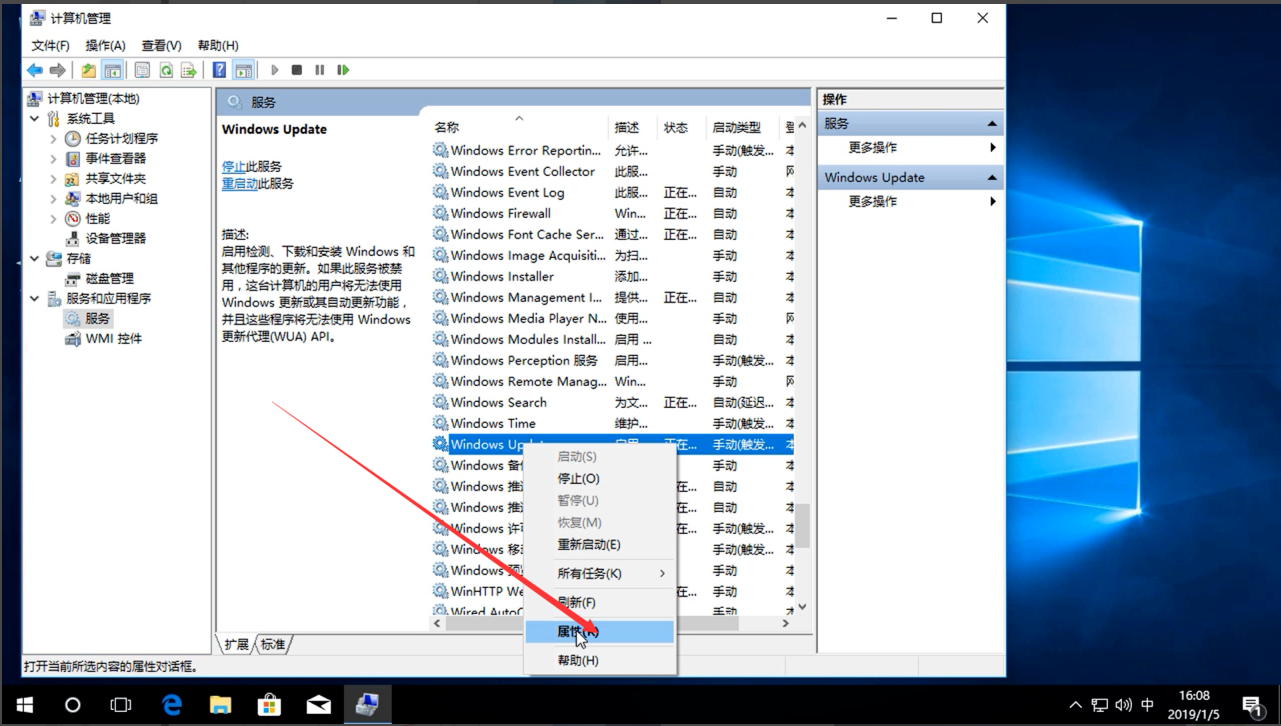
4、随后我们在属性页面中将启动类型更改成禁用按钮,最后点击确定按钮即可。
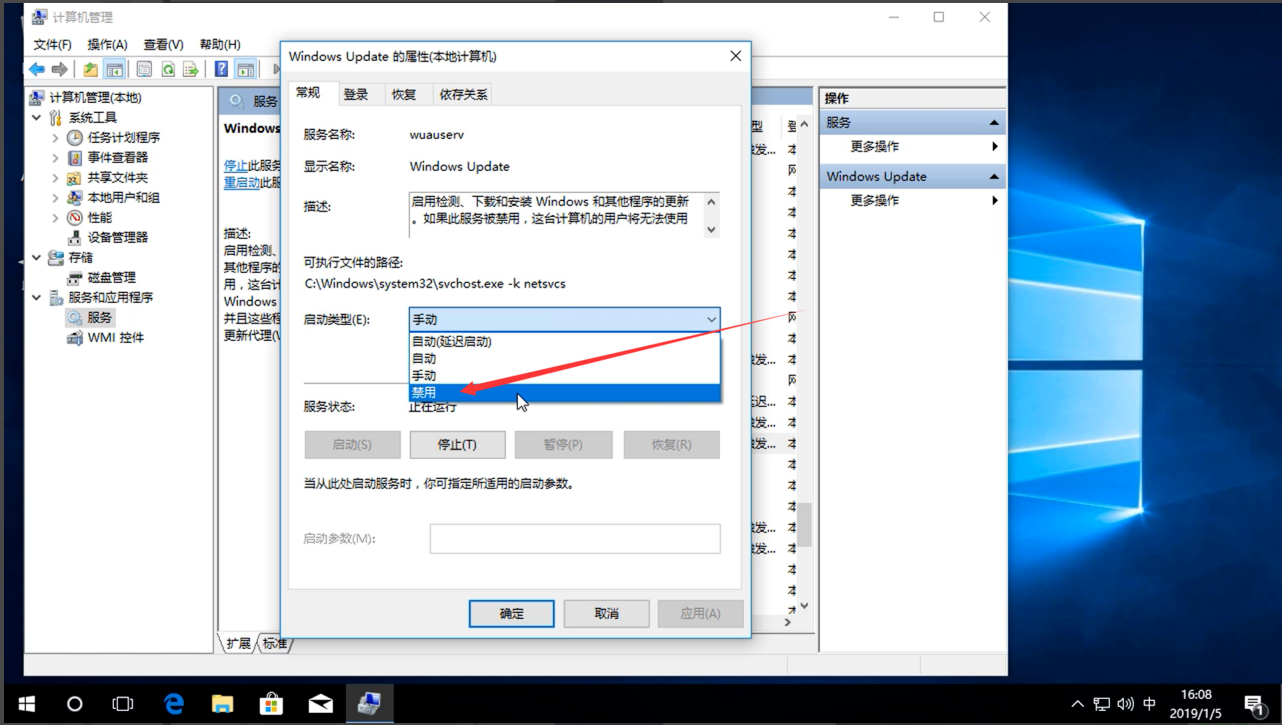
以上就是小编带来的怎么用就关闭win10自动更新的解决方法,供大家伙参考,希望能给你们带来帮助。






 立即下载
立即下载







 魔法猪一健重装系统win10
魔法猪一健重装系统win10
 装机吧重装系统win10
装机吧重装系统win10
 系统之家一键重装
系统之家一键重装
 小白重装win10
小白重装win10
 杜特门窗管家 v1.2.31 官方版 - 专业的门窗管理工具,提升您的家居安全
杜特门窗管家 v1.2.31 官方版 - 专业的门窗管理工具,提升您的家居安全 免费下载DreamPlan(房屋设计软件) v6.80,打造梦想家园
免费下载DreamPlan(房屋设计软件) v6.80,打造梦想家园 全新升级!门窗天使 v2021官方版,保护您的家居安全
全新升级!门窗天使 v2021官方版,保护您的家居安全 创想3D家居设计 v2.0.0全新升级版,打造您的梦想家居
创想3D家居设计 v2.0.0全新升级版,打造您的梦想家居 全新升级!三维家3D云设计软件v2.2.0,打造您的梦想家园!
全新升级!三维家3D云设计软件v2.2.0,打造您的梦想家园! 全新升级!Sweet Home 3D官方版v7.0.2,打造梦想家园的室内装潢设计软件
全新升级!Sweet Home 3D官方版v7.0.2,打造梦想家园的室内装潢设计软件 优化后的标题
优化后的标题 最新版躺平设
最新版躺平设 每平每屋设计
每平每屋设计 [pCon planne
[pCon planne Ehome室内设
Ehome室内设 家居设计软件
家居设计软件 微信公众号
微信公众号

 抖音号
抖音号

 联系我们
联系我们
 常见问题
常见问题



